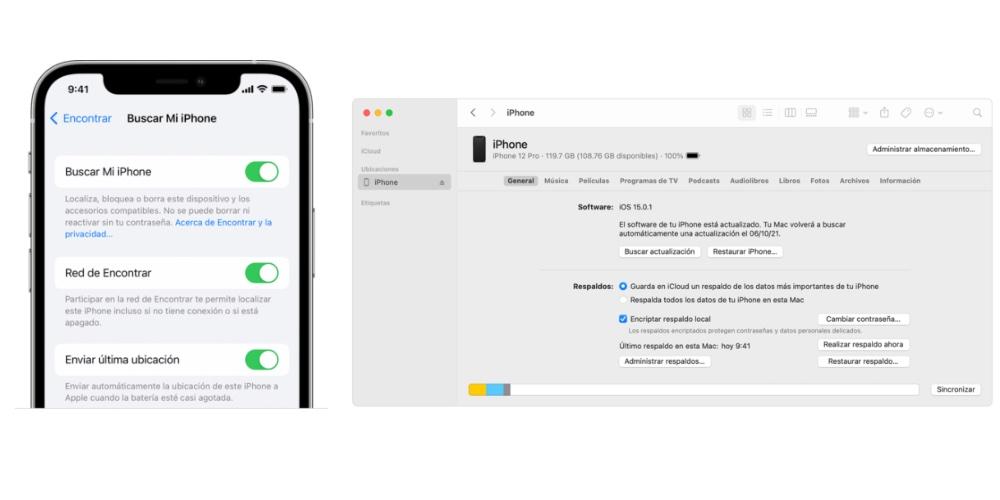V září 22, jablko propuštěn iOS 16, iPhone operační systém, který je vydáván vždy s vydáním nejnovějších mobilních zařízení Apple. Na tuto verzi lze aktualizovat všechna kompatibilní zařízení Apple, kromě iPhonu 14, který ji standardně obsahuje. V tomto příspěvku budeme analyzovat, jak formátovat nebo obnovit iOS 16 od nuly.
Předchozí tipy

Připojíme několik předchozích tipů, jak provést aktualizaci co nejsprávnějším způsobem.
- Záloha: Když obnovíte tovární nastavení zařízení, všechna data jsou ztracena, takže je nesmírně důležité vytvořit zálohu, abyste měli všechny informace, které byly uloženy na vašem hlavním zařízení.
- Baterie na 50%: iPhone musí být s baterií nabitou na 50 % nebo zapojený do nabíječky. Ne bezdrátovému nabíjení, protože může dosáhnout vysoké teploty.
- Mít dostatek volného úložiště instalace nejnovější verze je kritická. Pokud ne, objeví se okno s výzvou k uvolnění úložiště. K dispozici je asi 8-10 GB.
- Přibližná doba trvání aktualizace: Doba trvání 30–40 minut a připojení Wi-Fi, což je čas, který může trvat aktualizace operačního systému.
- Doporučení pro operační systém: It doporučuje se používat nejnovější verzi iOS 15, aby mohla vyjít aktualizace iOS 16. Pokud ne, mohou nastat problémy.
- Po obnovení jej nechte zcela vybít a plně nabít, aby se správně zkalibroval a umožnil operačnímu systému plně analyzovat parametry baterie.
- 15-20 minut indexování: ponechte zařízení zapnuté na iPhone, ale bez jakéhokoli procesu, aby bylo zařízení plně nakonfigurováno.
Z počítače Mac
Existují čtyři kroky, jak naformátovat váš iPhone Mac, které jsou velmi jednoduché, ale musíte být v jejich procesu pečliví, aby během procesu nedocházelo k chybám. Kroky k obnovení počítače Mac jsou následující:
- Připojíme iPhone k našemu Macu a přejdeme do okna Finder, kde se objeví, že máme iPhone připojený.
- Zobrazí se okno, kde, pokud jste nevytvořili záložní kopii, vytvořte záložní kopii, kterou jsme zmínili dříve, abyste zachovali data.
- Klikněte na okno obnovení iPhone. Pokud to dáme, vidíme, že musíme deaktivovat možnost vyhledávání, abychom mohli iPhone obnovit. Chcete-li to provést, musíte na svém iPhone přejít na Obecná nastavení vašeho iPhone a vyhledat můj iPhone. Tuto možnost deaktivujete.
- Stiskněte znovu obnovit a spustí se proces, při kterém bude celý systém vymazán a zůstane obnoven z výroby.
Od samotného iPhone
Chcete-li naformátovat svůj iPhone, musíte provést řadu kroků připojených níže. Nedělejte si starosti, pokud je to vaše poprvé, protože jde o velmi jednoduché kroky a nebudete mít problém se přihlásit. Postup je následující:
- Musíte jít do nastavení, obecné a přejděte do části, která říká „přenést nebo resetovat iPhone“. Poté klepněte na Vymazat veškerý obsah a nastavení.
- Pokud budete vyzváni, zadejte heslo nebo kód svého Apple ID
- Počkejte, až zařízení dokončí celý proces.

Které iPhony jsou kompatibilní s iOS 16?
Všechny iPhone 8 a iPhone SE druhé generace a novější jsou kompatibilní s iOS 16. Pokud máte starší zařízení, nebudete moci aktualizovat na nový operační systém Apple.
I když se vaše zařízení neaktualizuje, neznamená to, že tento model iPhone Apple považuje za zastaralý, ale spíše to, že neposkytuje podporu pro zahrnutí nejnovějších novinek do vašeho zařízení. Zařízení však bude plně funkční a ty z Cupertina budou provádět bezpečnostní aktualizace, protože bezpečnost a soukromí jsou pro Apple zásadní.